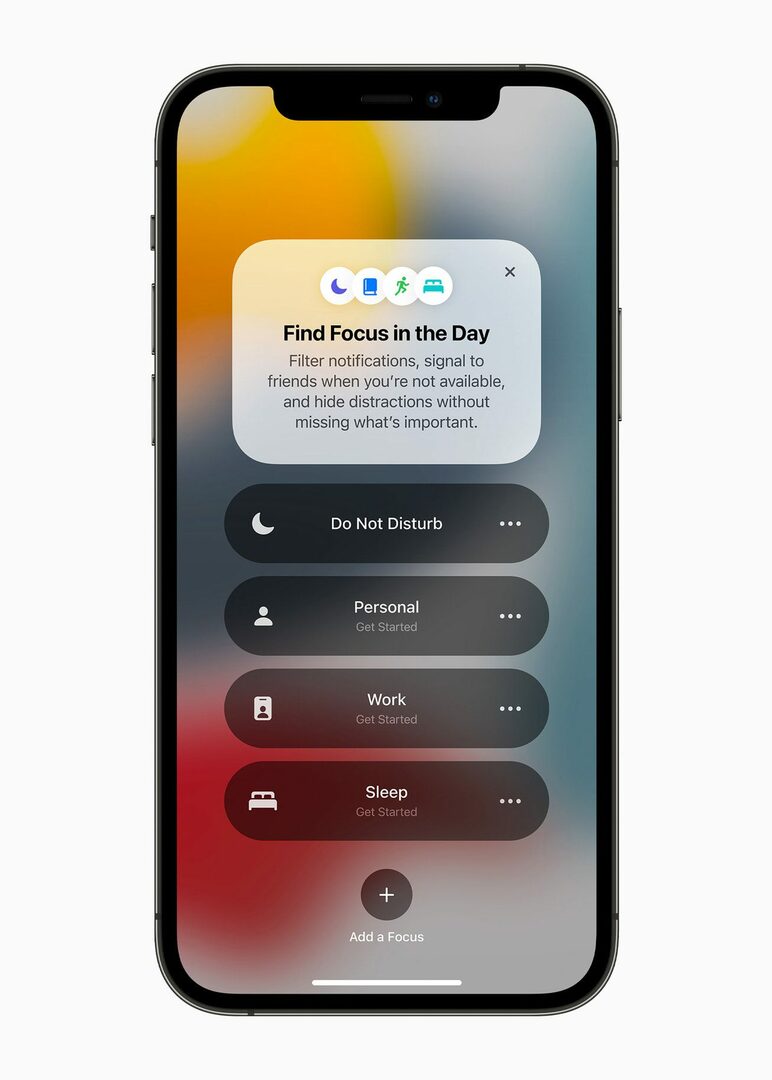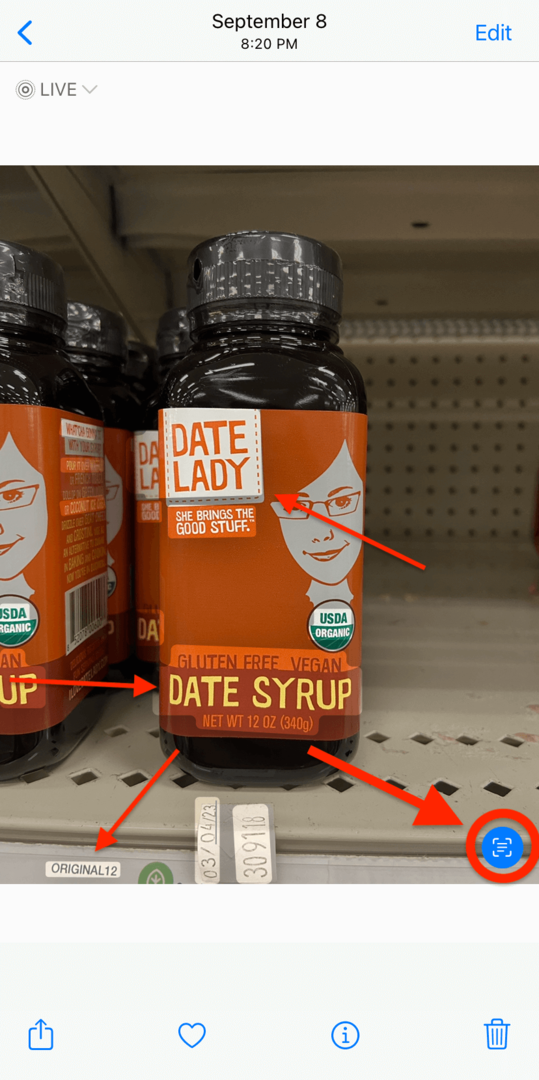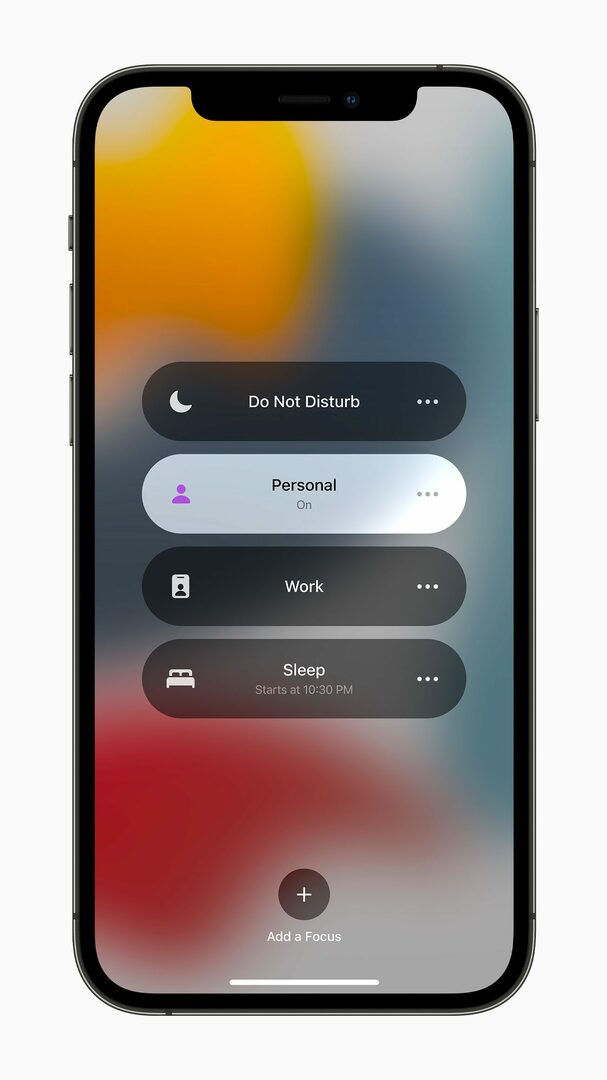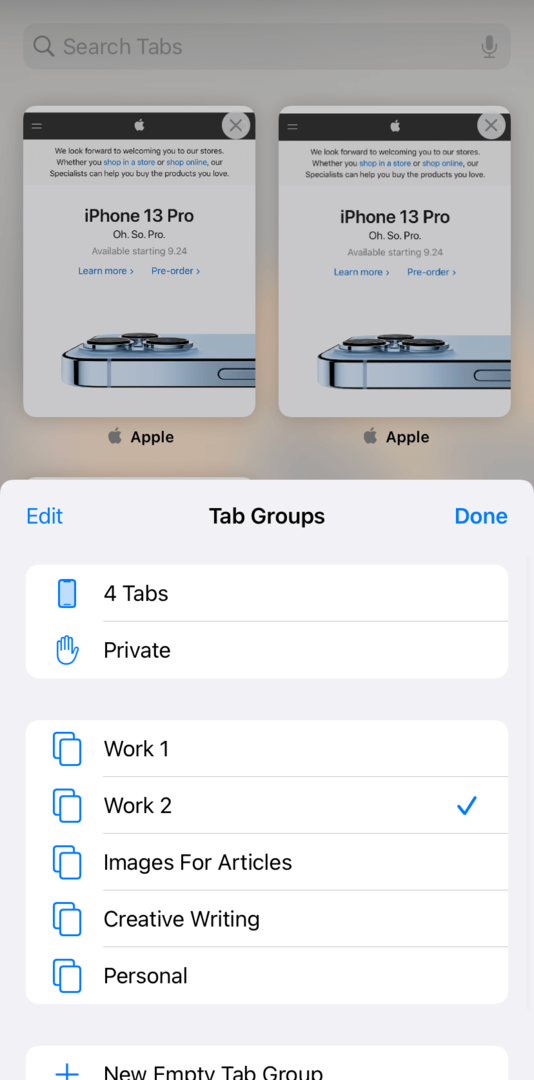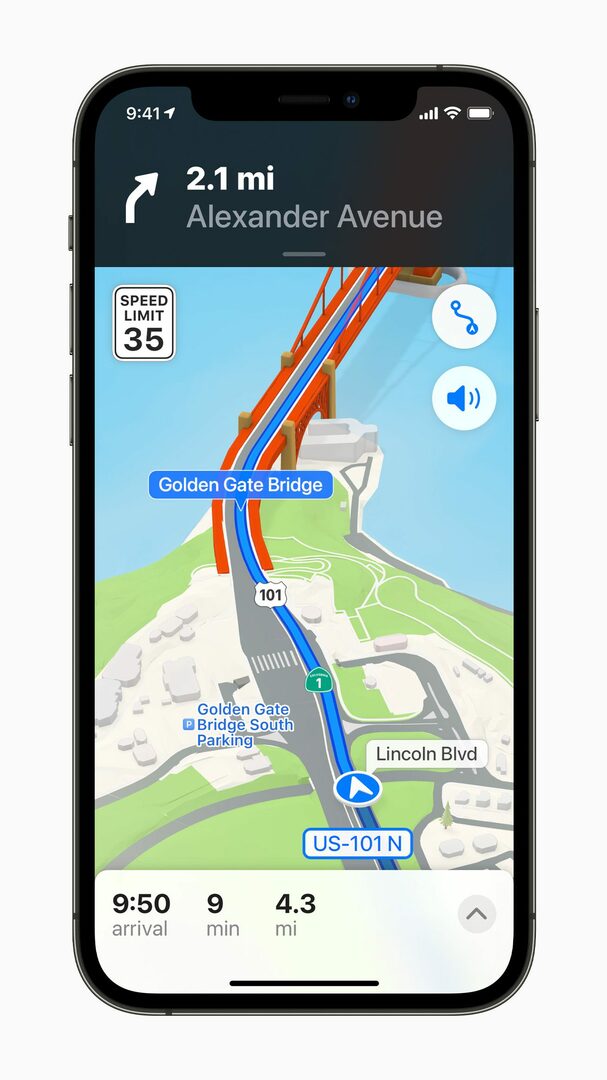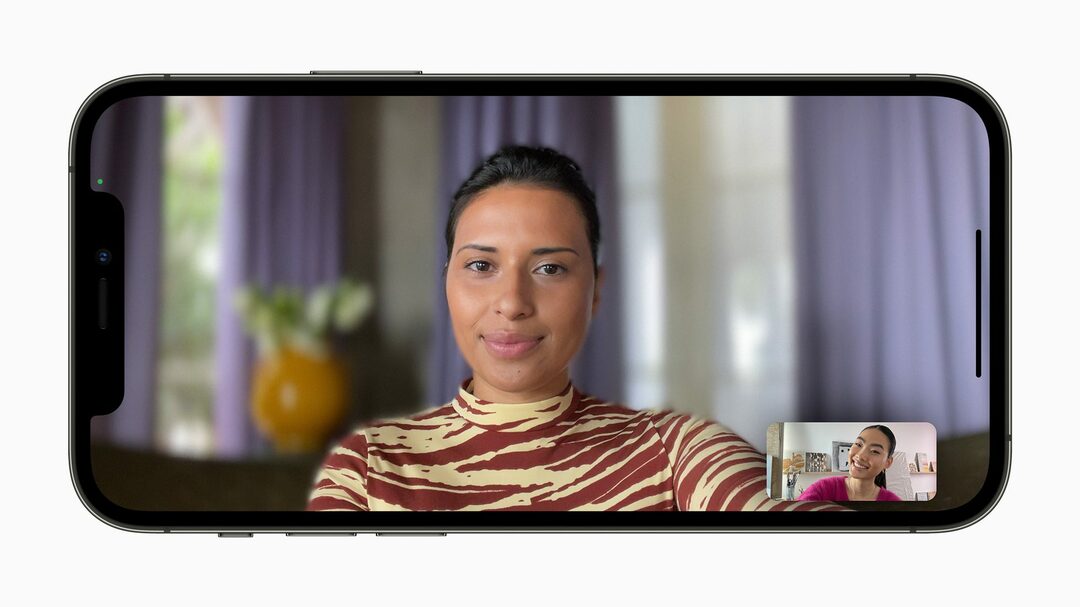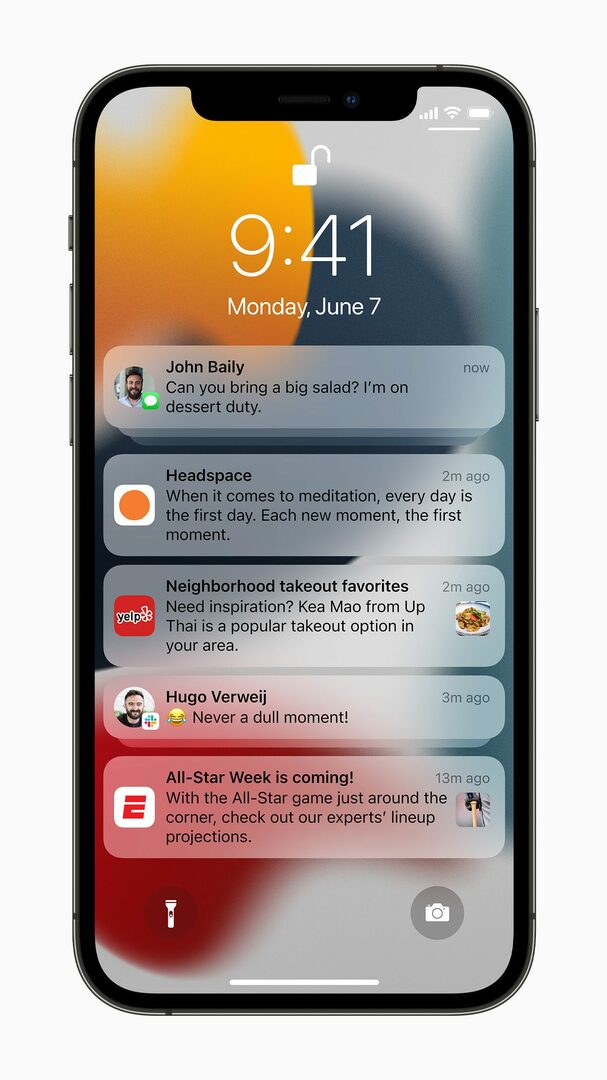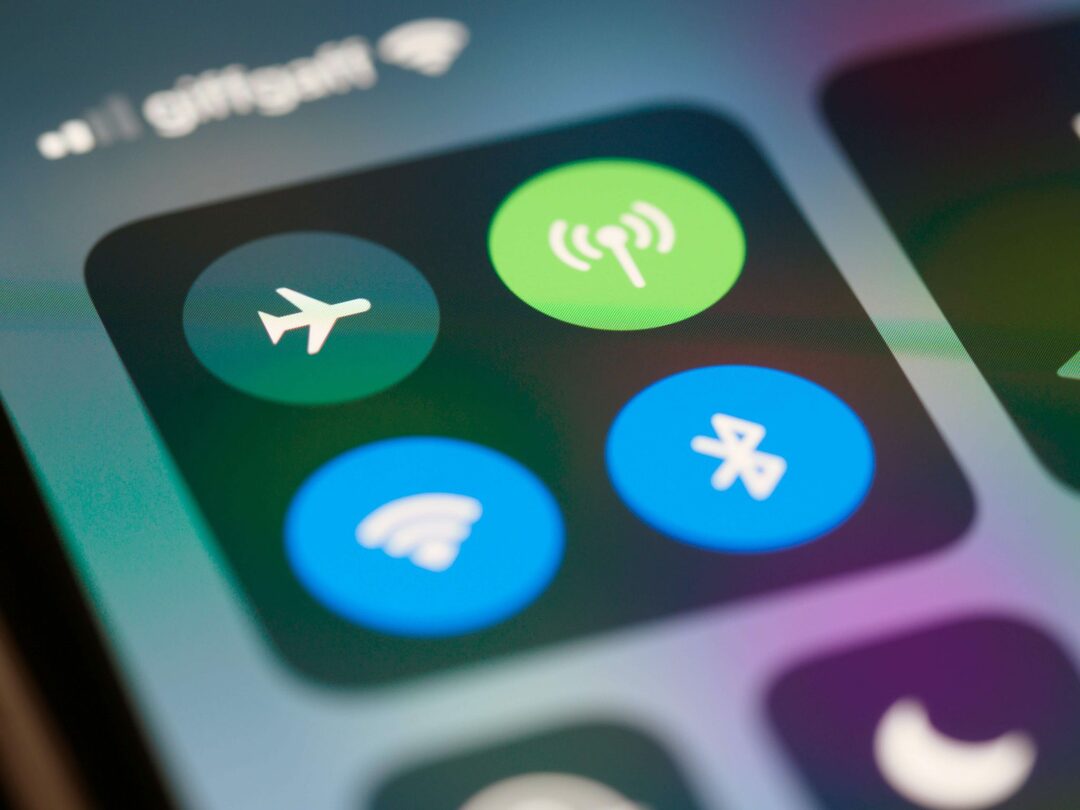Äntligen är iOS 15 här! Och med det kommer en uppsjö av nya funktioner – och nya problem. Vi har haft några dagar på oss att testa denna iPhone-uppdatering och är glada över att kunna ge dig allt du behöver veta när du kommer igång med iOS 15.
Jag har blivit förvånad över att se en allmän uppfattning online om att iOS 15 är en tråkig uppdatering. Många artiklar stönar om att den här uppdateringen är en tråkig, förutsägbar release.
Men som du ser i den här artikeln kan det inte vara längre från sanningen! iOS 15 är lätt en av de mest funktionstäta utgåvorna vi har haft på ett tag, och jag berörde det i en tidigare artikel, är en av de mest futuristiska iOS-versionerna på länge.
Det förfinar inte bara designen av iOS och ger några nya iögonfallande funktioner. Istället ger det nya idéer och möjligheter till iOS som sannolikt kommer att forma vad vi tror att iPhone är kapabel att gå framåt. iOS 15 börjar omfamna teknik som förstärkt verklighet, maskininlärning och till och med IoT på ett sätt som känns helt nytt och djupt integrerat. Jag tror att vi kommer att blicka tillbaka om tre år och bli förvånade över hur mycket iOS 15 satte scenen för framtiden för mobil datoranvändning.
I den här artikeln kommer jag att täcka alla nya funktioner som är tillgängliga nu, de nya funktionerna som kommer att bli tillgänglig senare i år, och de problem vi har upplevt hittills i den här uppdateringen (det är en buggy ett!). Jag kommer också att inkludera ett kort avsnitt överst i det här inlägget för dem som inte letar efter en djupdykning just nu.
Okej, låt oss komma igång!
Innehåll
- Komma igång med iOS 15: Grunderna
-
Komma igång med iOS 15: Alla nya funktioner
- Livetext låter dig läsa text i bilder med ett tryck
- Visual Lookup är också nytt för iOS 15
- Fokusläge lägger till en ny nivå av djup till Stör ej för dem som kommer igång med iOS 15
- Safari har ett nytt (och kontroversiellt) formspråk
- Kartor är mer detaljerade och uppslukande i utvalda städer
- Det finns nya filter, ljudeffekter och mer i FaceTime för att göra det roligt att komma igång med iOS 15
- iMessage får en handfull nya funktioner, som fästa meddelanden och Shared With You
- Apple Music erbjuder nu Spatial Audio för vissa hörlurar och låtar
- Aviseringar ser ut och fungerar bättre än någonsin
- Siri gör mer på din enhet
- iOS 15 är ännu mer privat än iOS 14, särskilt för iCloud-prenumeranter
- Du kan lägga till alla möjliga nycklar till din Apple Wallet efter att ha kommit igång med iOS 15
- Weather, Notes och Translate har också uppdaterats
- Komma igång med iOS 15: Funktionerna vi fortfarande väntar på
- Komma igång med iOS 15: Det finns nästan lika många buggar som det finns funktioner
-
Har du gillat att komma igång med iOS 15?
- Relaterade inlägg:
Komma igång med iOS 15: Grunderna
Som utlovat inkluderar jag ett kort avsnitt i den här artikeln för dem som kommer igång med iOS 15 och inte känner för att gå in på alla detaljer.
De största nya funktionerna i iOS 15 är Safaris omdesign, översyn av meddelanden och Live Text.
Till att börja med tar Safari-omformningen sökfältet i Safari till botten av skärmen. Detta gör det lättare att komma åt men det kan ta ett tag att vänja sig vid. Du får också flikgrupper, som låter dig skapa grupper av flikar i Safari. Och om du snabbt vill växla mellan enskilda flikar, försök svepa åt vänster och höger i sökfältet på längst ned på skärmen, på samma sätt som du skulle svepa på hemfältet längst ner på skärmen för att ändra appar.
Därefter, översynen av meddelanden. Aviseringar ser nu enklare och modernare ut. De har också blivit strömlinjeformade – du kommer inte att se så många menyer och alternativ när du sveper åt vänster och höger på dem, vilket är en välsignelse.
Större än så är dock meddelandesammanfattningen. Du kan skapa anpassade sammanfattningar för dina aviseringar som samlar in meddelanden som inte är tidskänsliga. Istället för att visa dig dessa direkt, som det normalt skulle göra, kommer du att se dessa meddelanden levererade till dig som grupp vid en tidpunkt som du väljer.
Till exempel får jag alla mina bakgrundsmeddelanden på morgonen och på kvällen. På så sätt ser jag bara saker som e-postmeddelanden, sms och varningar under hela dagen.
Det finns också nya fokuslägen. Fokuslägen är som Stör ej, förutom att du kan anpassa vilka aviseringar du gör och inte ser. Du kan till exempel ställa in ett personligt fokusläge som bara visar dig personliga aviseringar och ett arbetsfokusläge som bara visar dig arbetsaviseringar. På så sätt hör du inte om jobbet när du är hemma, och du hör inte hemifrån när du är på jobbet.
Slutligen finns det Live Text. Live Text är en ny funktion som låter dig välja och kopiera text i appen Foton och kamera. Det fungerar med handstil, inklusive kursiv. Rikta bara din iPhone-kamera mot några ord och tryck på dem!
SharePlay är inte här än! Jag ville kort nämna att SharePlay, en FaceTime-funktion som låter dig titta på och lyssna på media med dina vänner och familj, inte kommer att vara tillgänglig på iOS 15 förrän senare i år. Detta var en av de mest efterlängtade funktionerna så jag tänkte att det var värt att nämna att det utelämnades för nu.
Komma igång med iOS 15: Alla nya funktioner
Okej, nu när den korta översikten är ur vägen för speedsters, är det dags att dyka lite djupare in i varje ny funktion. Jag kommer inte bara att täcka allt nytt nedan, utan jag kommer också att förklara hur man använder det, hur bra det fungerar och även erbjuda andra insikter.
Nu går vi!
Livetext låter dig läsa text i bilder med ett tryck
Den första funktionen jag ville täcka för dem som kommer igång med iOS 15 är Live Text. Detta var knutet till min mest efterlängtade iOS 15-funktion, och jag är supernöjd med den.
Live Text är en ny funktion som upptäcker text i din iPhone Photos and Camera-app. Det betyder att du kan ta ett foto av ett dokument, en gatuskylt eller en handskriven klisterlapp och markera texten på fotot.
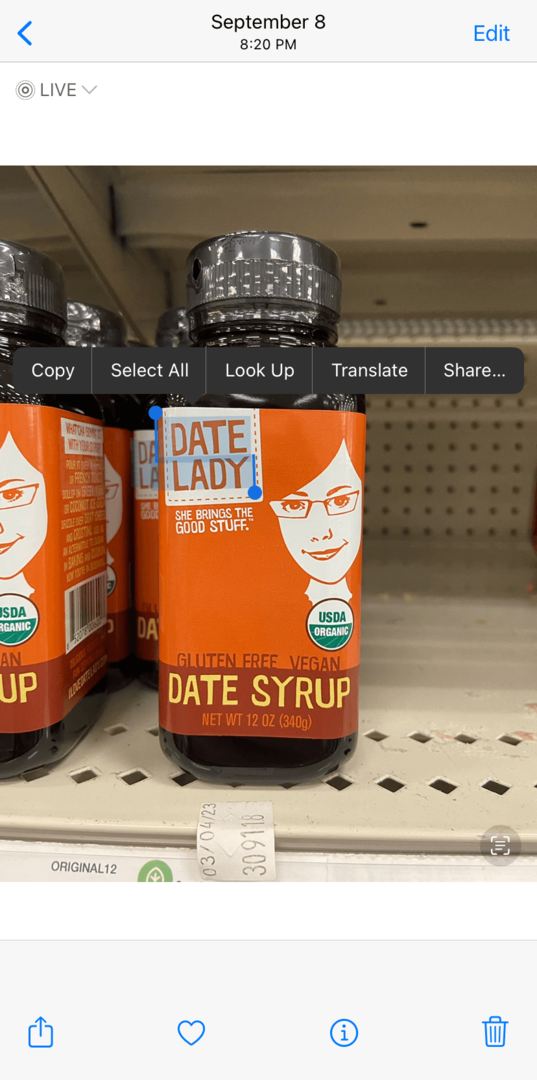
För att markera text, tryck och håll bara fingret på den. Du kan sedan dra runt textmarkörerna precis som du kan med text i ett dokument. Du kan också trycka på knappen Live Text i det nedre högra hörnet av ett foto eller sökaren för att markera all detekterad text i ett foto.
Jag var inte säker på hur bra den här funktionen skulle fungera, men iOS 15 betatestare gjorde mycket höga påståenden om det. Personligen har jag dock tyckt att det är ungefär 85 % effektivt för att upptäcka text. Det kan vara lite långsamt på min iPhone 11, missförstår handstilen mycket mer än jag förväntade mig och misslyckas i situationer där texten till och med är lite svår att läsa.
Titta till exempel på den här anpassade skylten som jag hade beställt av en vän:
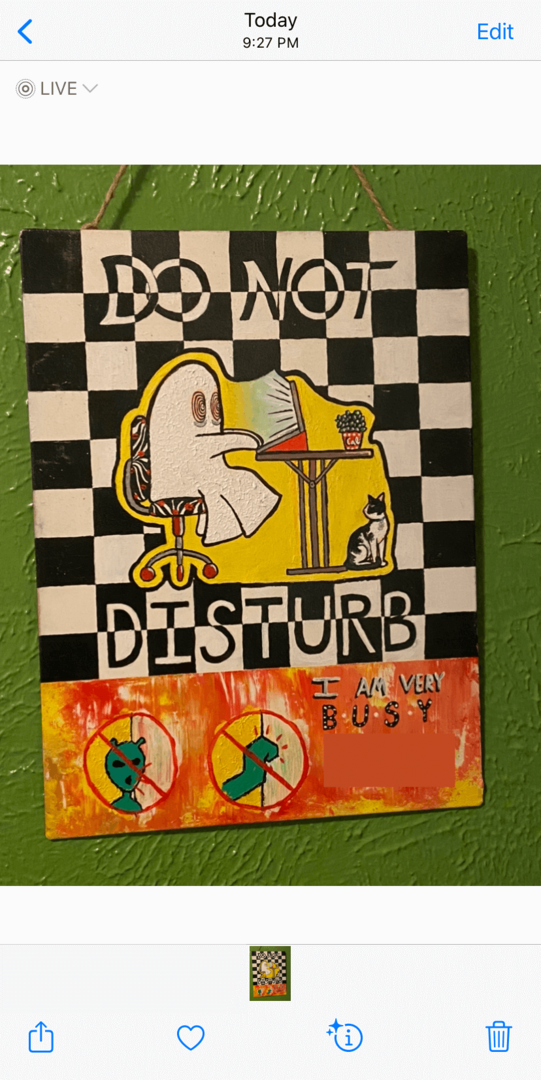
Som du kan se har den några ord målade på den. Från vissa håll har jag kunnat få den att läsa "JAG ÄR MYCKET UPPTAGEN", men inte en enda gång har den kunnat läsa "STÖR INTE". Och ibland läser den ingenting. Som sagt, jag är säker på att den här funktionen kommer att utvecklas och förbättras när iOS utvecklas och iPhone får allt kraftfullare neurala motorer.
Visual Lookup är också nytt för iOS 15
En annan funktion som kommer med Live Text är Visual Lookup. Den här funktionen gör att din iPhone kan leta upp några typer av objekt i dina foton. Den kan till exempel känna igen hundar, katter och böcker och till och med ge lite information om dem. Tryck bara på den glittrande "i”-ikonen längst ned i ett foto. Om det inte är glittrigt kommer du inte att ha någon Visual Lookup-information.
Den här funktionen är mycket mindre tillförlitlig än Live Text, men i rättvisans namn sålde Apple inte den här funktionen för mycket. Det verkade vara medvetet om det faktum att Visual Lookup har en väg att gå, och jag förväntade mig inte att det skulle vara häpnadsväckande.
Ganska ofta ignorerar Visual Lookup uppenbara objekt (det fungerar med min rökiga grå katt men inte min svarta katt) eller misstag ett objekt med ett annat. Som du kan se nedan upptäcktes det fotot av min "Very Busy"-skylt som en bok av Visual Lookup.
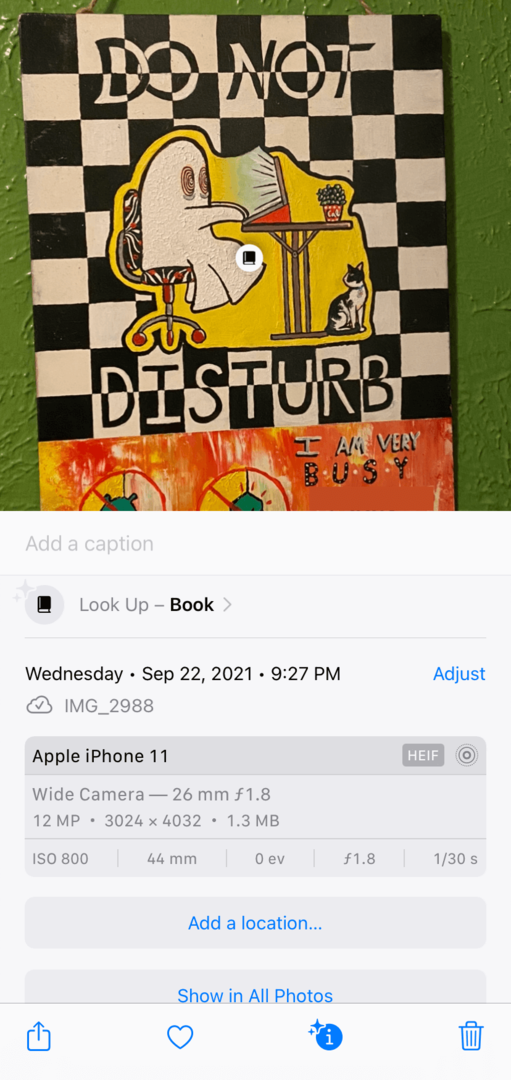
Naturligtvis kan den inte slå upp den här boken eftersom den inte finns.
Fokusläge lägger till en ny nivå av djup till Stör ej för dem som kommer igång med iOS 15
Efter att ha kommit igång med iOS 15 har jag blivit helt förvånad över att en av de "tråkigaste" funktionerna snabbt har blivit min favorit. Det skulle vara fokusläge.
Fokusläge är en utökning av Stör ej, som brukade bara dölja alla dina aviseringar när du slog på det. Perfekt när du ska sova eller på jobbet, men annars lite överdrivet.
Nu ersätter fokusläget Stör ej med ett mycket mer nyanserat och personligt tillvägagångssätt för att hantera när du ser dina aviseringar. Du kan ställa in olika fokuslägesprofiler i appen Inställningar, från och med standardalternativ som Arbete och Personligt.
När du ställer in var och en av dessa profiler kan du bestämma vilka appar som får skicka meddelanden till dig när den profilen är aktiverad. Om du till exempel är på jobbet kan du ställa in din jobbprofil så att den bara skickar dig arbetsrelaterade aviseringar, som e-post, Airtable och Slack.
Sedan kan du ställa in din personliga profil för att skicka alla dina aviseringar bortsett från från appar som e-post, Airtable och Slack. På så sätt behöver du inte höra om jobbet när du tittar på TV, och du blir inte bombarderad med grupptexter när du är på jobbet.
Dessutom låter fokusläget dig ange vilka hemskärmssidor du kan se när det läget är aktiverat. Så du kan ställa in en hemskärm som har alla dina jobbappar och en annan som har alla dina personliga appar. När du växlar mellan dem kommer du också att dölja skärmen som inte matchar det du gör just nu.
Jag är besatt av den här funktionen. Det har helt förändrat sättet jag använder min iPhone, seriöst. Jag har varit en stor förespråkare för att ersätta iPhone med en enhet som en Apple Watch (om Apple skulle göra detta möjligt, det vill säga) eftersom iPhone ständigt drar din uppmärksamhet på ett sätt som du inte nödvändigtvis vilja.
Detta har nästan lösts i iOS 15. Jag känner så mycket mer kontroll över min iPhone nu, den är otroligt innovativ, enkel och perfekt.
Safari har ett nytt (och kontroversiellt) formspråk
Det för oss till nästa stora iOS 15-uppdatering: Safari. Det här är något som många människor som precis har börjat med iOS 15 inte tycker om.
Om du öppnar Safari-appen kommer du att märka att den ser helt annorlunda ut. Först har sökfältet flyttats till botten av skärmen.
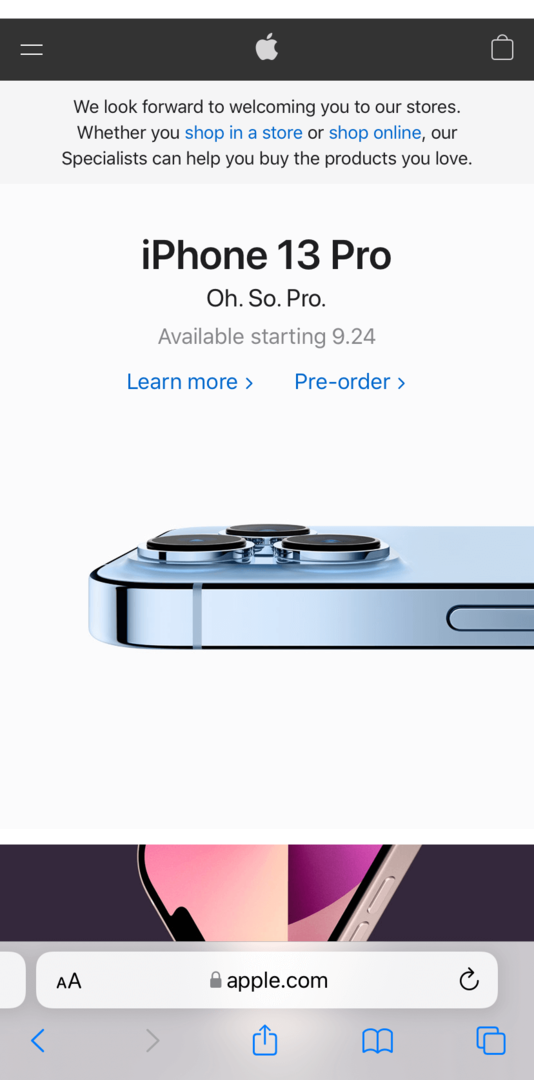
När du visar alla dina flikar ser du att istället för att ha en överlappande vy av dina Safari-flikar, så är de alla placerade i ett rutnät sida vid sida.
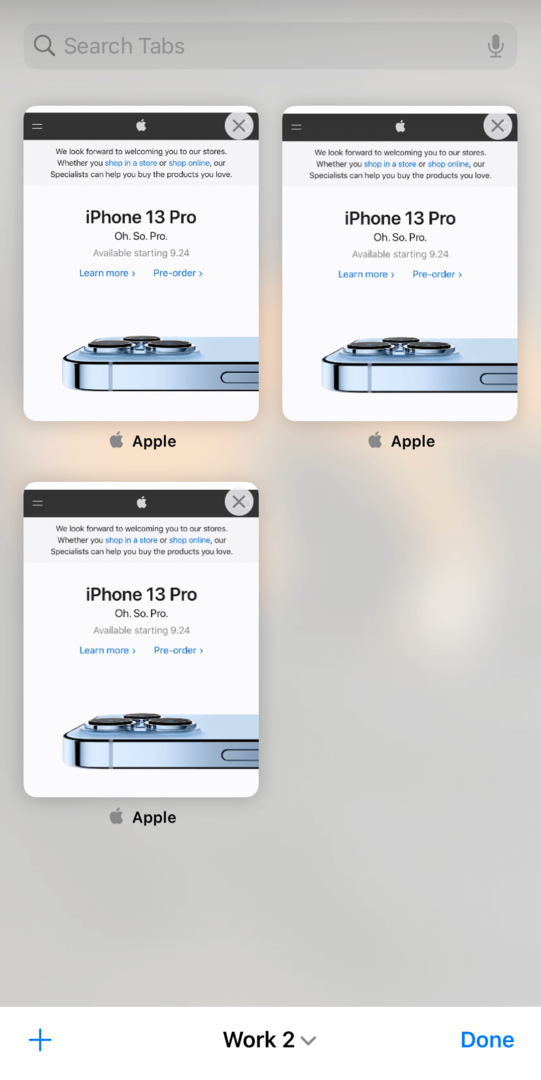
Och om du har en Mac kommer du att märka att din startsida på iPhone speglar din Safari-startsida på Mac (förutsatt att du har uppgraderat till Safari 15, som är tillgänglig nu).
Om du trycker på texten längst ned på skärmen när du är i flikvy visas också lite text med en liten pil bredvid. Om du trycker på den kommer du att se en skärm som låter dig skapa flikgrupper:
När du sätter ihop allt detta verkar Safari nästan som en annan app. Och många människor gillar det inte.
Jag hade visserligen svårt att få kläm på alla dessa förändringar, även om jag tycker att dessa förändringar är vettiga ur ett designperspektiv. Det är en riktig inlärningskurva.
Men jag tror att dessa förändringar är till det bästa. Apple tillåter användare att fortsätta använda den gamla Safari-designen om de vill (inställningar, Safari, och växla Tabbar till Enkel flik), men jag skulle rekommendera att du försöker justera. När du väl gör det är det tydligt att den här designen är en förbättring. Jag tror att Apple bara försökte göra för mycket på en gång. Spendera några dagar med den innan du inaktiverar den!
Kartor är mer detaljerade och uppslukande i utvalda städer
Nästa upp är en funktion som är lite mindre. Jag tror att det skulle ta de flesta användare några dagar att ens märka att Maps har ändrats efter att ha börjat med iOS 15. Men ju mer du använder den nya Maps-appen, desto fler nya funktioner finns att upptäcka.
Först har Maps fått en designuppdatering. Det fungerar på samma sätt som tidigare, men från ikonen till själva kartan ser det bättre ut.
Därifrån kommer du att märka att korten för platser är fyllda med ännu mer information. Förr var du tvungen att öppna Yelp för att hitta saker som om en restaurang rekommenderas eller inte, om en närbutik har en toalett eller om en livsmedelsbutik accepterar Apple Pay. Nu kan du se all denna information och mer direkt från Maps-appen.
Apple har också lagt till guider, som sammanställer guider om saker att göra, ställen att äta och butiker att surfa på i ditt nuvarande område. Perfekt för att upptäcka nya platser i din hemstad och njuta av din semester med enklare.
Det finns också nya filter i sökfältet i Maps, som att bestämma vilken typ av mat du letar efter. Återigen, det här är något du brukade behöva en app som Yelp för, och nu gör Maps det inbyggt.
Den funktion som Apple marknadsför mest är de detaljerade kartorna som finns tillgängliga i städer som New York, Los Angeles och naturligtvis San Francisco. Dessa kartor är väldigt vackra – du kan zooma in och till och med se enskilda träd utan att byta till satellitvy. Men eftersom de flesta människor inte bor i någon av dessa städer, är det en "meh"-funktion för nu.
En annan stadsexklusiv funktion är uppslukande vandringsanvisningar. Uppslukande gångvägbeskrivningar låter dig rikta kameran runt i Maps medan du går till en plats. Maps kommer att använda Neural Engine på din iPhone för att matcha byggnaderna runt omkring dig till dina vägbeskrivningar. Du kommer då att se anvisningar överlagrade på din miljö med AR, vilket gör det lättare att hitta rätt på marken. Återigen, detta är begränsat till bara ett fåtal områden just nu.
Du kan dock zooma ut på kartor tills du ser en jordklot. Det här har funnits på Mac i några år nu, och det är fantastiskt att se det på iPhone, även om de flesta av oss inte gör det behöver det i och för sig. Den här funktionen är dock endast tillgänglig på ett fåtal iPhone-modeller - jag tror att ens iPhone X inte kan göra detta.
Det finns nya filter, ljudeffekter och mer i FaceTime för att göra det roligt att komma igång med iOS 15
Medan mina favoritfunktioner sedan jag började med iOS 15 har varit Live Text och Focus Mode, är jag säker på att de flesta användare kommer att bli förälskade i de nya FaceTime-uppdateringarna. Det finns mycket här, som jag förutspådde tidigare i år på grund av hur beroende av videosamtal pandemin har gjort oss.
Dessa funktioner inkluderar porträttläge, som använder samma teknik i kameraappen för att upptäcka ditt ansikte och suddiga bakgrunden. Detta kommer att hjälpa dig att se bättre och mer i fokus medan FaceTiming andra.
FaceTime fungerar nu med Android, Windows och allt med en webbläsare! Apple lade till möjligheten att dela en länk för ett FaceTime-samtal, så att du inte behöver ha två Apple-enheter för att ringa ett FaceTime-samtal längre.
Det finns två nya ljudlägen också i FaceTime. Det första, Voice Isolation-läget, dämpar alla ljud som inte är din röst. I annonsen för den här funktionen visar Apple en person som dammsuger i bakgrunden av ett FaceTime-samtal, och du kan knappt höra det efter att de aktiverat det här läget.
Det andra läget är Wide Spectrum, som gör tvärtom – det fokuserar inte på din röst alls. Istället tar den in allt buller från din omgivning. Det här är bra när du är FaceTiming på en konsert eller med en grupp människor som trängs runt en iPhone och du vill se till att allt och alla hörs.
FaceTime kommer nu också att berätta för dig när du försöker prata medan du är avstängd, vilket är super praktiskt!
Sist men absolut inte minst är SharePlay. SharePlay är den överlägset största uppdateringen som kommer till FaceTime och är fortfarande min mest efterlängtade funktion. Tyvärr kommer den inte att finnas tillgänglig förrän senare i år, vilket jag kommer att täcka mer i detalj nedan.
När det kommer ut kommer SharePlay dock att tillåta användare att titta på och lyssna på innehåll synkroniserat med personer på ett FaceTime-samtal. Perfekt för att titta på film och lyssna på musik med dina vänner och familj när du är fysiskt isär.
iMessage får en handfull nya funktioner, som fästa meddelanden och Shared With You
Som vanligt får iMessage flera touch-ups som gör det till en alltigenom trevligare app att använda. Jag kommer inte att täcka alla detaljer eftersom det bara finns för många små (som en nedladdningsknapp bredvid bilder som vänner skickar till dig), men jag kommer att täcka de stora.
Den första stora förändringen du kommer att märka i Meddelanden efter att ha kommit igång med iOS 15 delas med dig. Den här funktionen tar innehåll som låtar, videor och länkar som andra skickar till dig och visar dem i andra appar som du använder. Jag skickar alltid låtar fram och tillbaka med mina vänner, och nu kan jag enkelt hitta dessa i Musik-appen under avsnittet Delat med dig.

En annan liknande funktion är fästa meddelanden. När du länge trycker på en iMessage kan du nu välja att fästa den. En besvikelse, att fästa ett meddelande gör inget banbrytande. Det gör bara att det dyker upp snabbare i meddelandesökningar och avsnittet Delat med dig. Du kan också hitta det i detaljerna i en konversation, men det kräver lite grävande.
Jag skulle ha föredragit en knapp som du kan trycka på i en meddelandekonversation som filtrerar bort alla dina ofästa meddelanden på ett ögonblick. Ungefär som att filtrera olästa eller flaggade e-postmeddelanden i Mail. Jaja!
Om du skickar flera foton i meddelanden visas nu ett collage i stället för en lista med dessa foton. Det är mer kompakt och en visuell förbättring.

Intressant nog har Apple lagt till nya SMS-filtreringsalternativ för Brasilien, Kina och Indien som kommer att hjälpa till att minska skräpposttexter. Detta är inte tillgängligt i USA, vilket är synd, eftersom de har blivit ett verkligt problem för i stort sett alla!
Apple Music erbjuder nu Spatial Audio för vissa hörlurar och låtar
Överraskande nog såg Apple Music knappt några förändringar alls i år! Jag antar att detta är vettigt, dock med tanke på att det har fått betydande uppdateringar under åren. Jag antar att Apple bestämde sig för att låta det vila för den här uppdateringen!
En stor förändring som har kommit i Apple Music är dock Spatial Audio. Den här funktionen använder dynamisk huvudspårning för att flytta om ljudet i en låt när du rör dig i rummet. Det fungerar bara med AirPods Max och AirPods Pro, tyvärr, så endast ett litet antal användare kommer att kunna njuta av den här funktionen.
Dessutom kräver Spatial Audio att låtar mastras med Dolby Atmos, vilket väldigt, väldigt få album har gjort. Det är en så liten summa att Apple måste marknadsföra de få album som har använt det på förstasidan av Apple Music.
Seriöst, jag är ett ivrigt musikfan, och jag gick igenom varje album i hela min katalog med sparade album. Det enda kompatibla albumet där är Twenty One Pilots Skalad och isig.
Som sagt, effekten är cool! I huvudsak isolerar Spatial Audio sången i en låt från resten av instrumenten. När du vrider huvudet från vänster till höger kommer du att märka att sången stannar där den var medan resten av musiken följer dig. Så när man tittar rakt fram låter låten normal. Titta till vänster så kommer sången att flyttas till ditt högra öra. Sväng höger och du kommer att höra sången i ditt vänstra öra.
Det är lite bisarrt i början men superuppslukande och coolt. Jag nämnde i min AirPods Max recension att jag trodde att Spatial Audio hade mycket potential, och det här är vår första glimt av att den potentialen förverkligas. Det tillför mycket till musiklyssningsupplevelsen, liknande hur haptisk feedback helt förändrar hur en smartphone känns. Jag är mycket säker på att detta kommer att bli ett framträdande inslag i musiklyssnandet framåt, och jag kan inte vänta på att det ska expandera!
Aviseringar ser ut och fungerar bättre än någonsin
Nästa upp är aviseringar. Aviseringar får nästan alltid någon form av förändring, och pojke behöver de det. Det har konsekvent varit en av de värsta aspekterna av iOS, och är mer av en rörig olägenhet än något annat.
Lyckligtvis har Apple lagt till en ny funktion i iOS 15 för att hjälpa till att bekämpa detta: Aviseringssammanfattning.
Meddelandesammanfattning låter dig bestämma när du ser vissa aviseringar. Istället för att plinga dig med dem hela dagen lång, får du en sammanfattning av de meddelanden som skickades till din iPhone under en period.
Du kan till exempel välja att få en aviseringssammanfattning varje morgon klockan 8.00. Du kan fortfarande få vissa aviseringar vid en normal tidpunkt, som meddelanden, e-postmeddelanden och telefonsamtal. Allt annat kommer dock att hållas borta från din låsskärm till klockan 8.00. När den tiden rullar runt kommer du att se alla aviseringar som iOS gömde för dig i en stor grupp.
Denna funktion är nästan lika bra på att hålla dina aviseringar borta som fokusläge. Jag har min inställd på 8 och 18. Det är bra för att hålla triviala aviseringar borta från min telefon. Det här är meddelanden som jag fortfarande vill se, märk väl, men jag vill inte att de ska trycka på mig på samma sätt som jag vill ha ett sms till.
Mitt problem med meddelandesammanfattning är att det bara är en stor aviseringsgrupp. Jag förväntade mig att det skulle finnas någon smart AI-sammanfattning, som "Din Amazon-beställning levererades, Sally från jobbet vill veta när du kommer in imorgon, och det kommer att regna idag klockan 19. Istället expanderar det bara till en lista med meddelanden.
Den andra ändringen av meddelanden är visuell. Appikonerna som är kopplade till aviseringar är större och aviseringarna är mer avrundade. Inget stort, men ändå en förbättring!
Siri gör mer på din enhet
Det här är en av de funktioner som du aldrig kunde märka ens efter några veckor av att komma igång med iOS 15. Om Apple inte hade meddelat det, tror jag inte att någon av oss skulle ha märkt det på ett tag.
Siri kan nu göra mycket begäranden på din iPhone. Du kanske inte visste detta, men Siri brukade kräva en internetanslutning för att göra någonting. Vill du pausa en låt som spelas? Tja, din röstförfrågan måste skickas till en Apple-server, där Siri bearbetade den och sedan skickade hennes svar tillbaka till din iPhone.
Denna process är långsam, inte särskilt privat, och viktigast av allt, fungerar inte om du tappar anslutningen! Jag kan inte berätta hur många gånger jag satte mig i min bil och försökte säga åt Siri att dra upp vägbeskrivningar, bara för att få henne att stanna eftersom hon knappt är ansluten till mitt hem WiFi.
Nu kommer Siri att göra mycket mer bearbetning på din enhet. Detta tack vare att iPhone blir mer och mer kraftfull med åren – den behöver inte längre förlita sig på en server för Siri-bearbetning. Detta gör Siri snabbare, mer privat och bekvämare.
iOS 15 är ännu mer privat än iOS 14, särskilt för iCloud-prenumeranter
På tal om integritet, iOS 15 ger flera nya sekretessfunktioner till din enhet. Jag tror att de flesta av oss var glada över att se detta, särskilt efter att iOS 14 integritetsuppdateringar fick så mycket motreaktion från annonsörer och plattformar som Facebook. Lyckligtvis höll Apple fast vid sina vapen och tillägger ännu mer sekretesscentrerade uppdateringar av denna iOS-version.
Den första av dessa funktioner är Skydda e-postaktivitet (inställningar, Post, Privat skydd, Gör det möjligt Skydda e-postaktivitet). Detta döljer din IP-adress från avsändare och laddar e-postinnehåll på distans (dvs. inte på din enhet). Så information som när du öppnade ett e-postmeddelande och var du var när du öppnade det är dold för avsändaren.
Jag har märkt att den här funktionen lite stör innehållet i vissa e-postmeddelanden. Bilder och innehåll kommer att saknas. Men du kan fixa detta genom att trycka på Ladda innehåll överst i mejlet. Det kommer att exponera din information för avsändaren av det e-postmeddelandet, men du kommer fortfarande att dölja din data oftare än tidigare.
iCloud-prenumeranter får ännu fler sekretessfunktioner tack vare en iCloud-uppdatering som heter "iCloud+". Detta är en gratis iCloud-lagringsuppgradering som lägger till säkerhetsfunktioner till iCloud. Det inkluderar Hide My Email, som låter dig skapa en falsk e-postadress för alla onlinekonton, och Private Relay, som är en inbyggd VPN för alla dina Apple-enheter.
Var medveten om att ingen av dessa funktioner är aktiverade som standard! Du måste inte bara aktivera dem på din iPhone utan var och en av dina Apple-enheter individuellt. Att aktivera dem på en aktiverar dem inte automatiskt på dina andra enheter.
Du kan lägga till alla möjliga nycklar till din Apple Wallet efter att ha kommit igång med iOS 15
Den sista stora funktionen du kommer att stöta på när du kommer igång med iOS 15 när du lägger till nycklar till Apple Wallet. Apple började introducera den här typen av funktion 2020 med CarKey, som låter dig låsa upp din bil med en digital nyckel i Apple Wallet.
Även om den initiala utgåvan var begränsad till bara ett fåtal fordon, utökar Apple den här funktionen till husnycklar, hotellnycklar och kontorsnycklar. Och alla dessa Apple Wallet-nycklar (inklusive CarKey) kan använda Ultra Wideband för att låsa upp dina saker. Det betyder att du inte behöver dra ut din iPhone och hålla upp den mot låset. Bara att vara nära låset med din iPhone i fickan räcker för att låsa upp den.
Det här är en ganska spännande expansion, men funktionen har fortfarande en väg att gå. Det är bara tillgängligt på iPhone XS och nyare, och även då kräver det att dina enheter/arbetsgivare använder SDK för den här funktionen. I likhet med Apple Pay är du utlämnad till låstillverkaren, inte Apple, för att kunna använda den här funktionen. Med tiden är jag dock säker på att det kommer att bli lika vanligt som Apple Pay är idag.
Weather, Notes och Translate har också uppdaterats
Det finns några andra mindre uppdateringar i iOS 15 också, som förtjänar ett hedersomnämnande:
- Weather-appen har en visuell uppdatering. Vädret ser ännu bättre ut, med fler animationer och data tillgänglig. Detta inkluderar väderkartor i appen – äntligen!
- Notes får några fina funktioner. Det finns inget banbrytande här, bara omnämnanden, taggar, aktivitetshistorik på delade anteckningar och anpassade smarta mappar.
- Översätt är nu lite bättre. Översätt-appen har varit ganska nedslående sedan lanseringen, men iOS 15 har fixat det lite. Översätt är nu tillgängligt i hela iOS-systemet också, vilket är trevligt.
- Framtida iOS-uppdateringar är nu valfria. Det här är en ganska snygg sådan! Apple kommer nu att tillåta dig att stanna på en äldre version av iOS, från och med iOS 14.8. Du kommer fortfarande att få de säkerhetsförbättringar som kommer med nya utgåvor. Så du behöver inte uppgradera till iOS 15 eller 16 för att få de senaste säkerhetsförbättringarna.
Och det är allt! Det är nästan allt som finns att veta om den senaste iOS-versionen.
Komma igång med iOS 15: Funktionerna vi fortfarande väntar på
De som har följt Apples tillkännagivanden har förmodligen märkt några saknade funktioner efter att ha börjat med iOS 15. Jag vet att jag såg fram emot SharePlay, bara för att hitta det saknas efter uppdatering.
Det beror på att det finns en fördröjning på några av dessa funktioner. Vad vi vet just nu planerar Apple fortfarande att lansera dessa funktioner i framtiden (före slutet av 2021), men de betatestas fortfarande för närvarande.
Den första är naturligtvis SharePlay. Den här funktionen låter dig titta på och lyssna på media synkroniserat med vänner och familj över FaceTime. Vad jag kan säga är den här funktionen nästan klar och bör vara tillgänglig så snart som iOS 15.1.
Nästa är möjligheten att lägga till ID-kort i Wallet-appen. Detta inkluderar kort som ett körkort och bevis på vaccination. Båda funktionerna kommer säkert att vara användbara och är redan tillgängliga. Anledningen till att de flesta av oss fortfarande väntar på dem är att de inte har antagits av särskilt många regioner ännu. Förhoppningsvis kommer dock alla i USA att ha tillgång till dessa funktioner i slutet av 2022.
Apple kommer också att lägga till AirPods-enheter till Find My-nätverket någon gång snart. Detta gör att du kan hitta dina AirPods på samma sätt som du hittar en AirTag. Även om du inte är inom Bluetooth-räckvidden för dina AirPods, kommer andras Apple-enheter att kunna upptäcka och rapportera platsen för dina AirPods till dig.
Appar kommer också att få evenemang i appen. Den här funktionen tillåter saker som spelsäsonger och meddelanden om evenemang i begränsad tid i App Store.
Slutligen arbetar Apple fortfarande med lanseringen av sin CSAM-skanningsfunktion. Apple meddelade nyligen att de skulle skanna iCloud-foton efter CSAM-material. Detta skulle förhindra barn från att exponeras för explicit innehåll samt hjälpa till att fånga rovdjur. På grund av kontroversen som detta fick (på grund av att det är en radikal förändring av integritetspolicyn), är den här funktionen försenad för närvarande.
Komma igång med iOS 15: Det finns nästan lika många buggar som det finns funktioner
Innan vi stänger den här artikeln måste vi titta på ett av de uppenbara problemen med iOS 15. Det finns många buggar.
Jag använder en iPhone 11, som inte borde ha några problem att hänga med i den här uppdateringen. Och ändå har jag stött på problem med iOS 15 såväl som iPadOS och Safari 15.
Många av dessa buggar är visuella, med inkonsekvenser som gör mörkt eller ljust läge omöjligt att läsa text i. Appar som genvägar har börjat krascha varje gång jag försöker justera eller skriva något. Flikgrupper svarar på udda sätt, och Safari har blivit mycket långsammare på alla mina enheter.
Jag har också märkt en hel del eftersläpning i systemet. Enkla funktioner som aviseringar är försenade eller osynkroniserade, Siri känns inte lika lyhörd när den adresserar vissa förfrågningar, etc.
Det är inte outhärdligt, även om det känns som att iOS 15 skulle ha gynnats av ytterligare en månads testning. Förhoppningsvis kommer 15.1 snabbt, packad med nya funktioner och massor av patchar!
Har du gillat att komma igång med iOS 15?
Och det är allt! Det är allt jag har att säga om att komma igång med iOS 15. Sammantaget tycker jag att det har varit en bra uppdatering. Och jag kan inte vänta med att se hur koncepten som introduceras i den här utgåvan utökas i iOS 16. Trots vad många säger tror jag att Apple har tagit del av flera spännande trender. Det här är funktioner som kommer att bli stöttepelare under de närmaste åren. Men jag vill gärna höra dina tankar om detta!
Jag kommer att täcka iPadOS 15 och watchOS 8 också. Så om du vill kolla in allt nytt med dessa uppdateringar också, se till att lyssna!
För mer insikter, nyheter och guider om allt som gäller Apple, kolla in resten av AppleToolBox-bloggen.
Vi ses nästa gång!